镜像下载、域名解析、时间同步请点击 阿里云开源镜像站。
前情提要:该方法只适用于Windows10以上版本,Ubuntu直接可在微软商店安装
在这个网页docs.microsoft.com/zh-cn/windo…可以设置完成前5部,然后根据下面具体操作。
ps:1.在连接中我们要打开powershell,一定要以管理员方式运行
2. 在第4部,有安装wsl2的链接
3. 在第5部,将wsl2设为默认版本
在wsl虚拟机安装ubuntu
1.在控制面板中进行如下操作,打开Windows系统提供的WSL服务。
- 打开控制面板,查看方式为类别;
- 点开程序,点击启动或关闭windows功能;

- 将虚拟机平台和适用于Linux的windows子系统勾选,进行重启
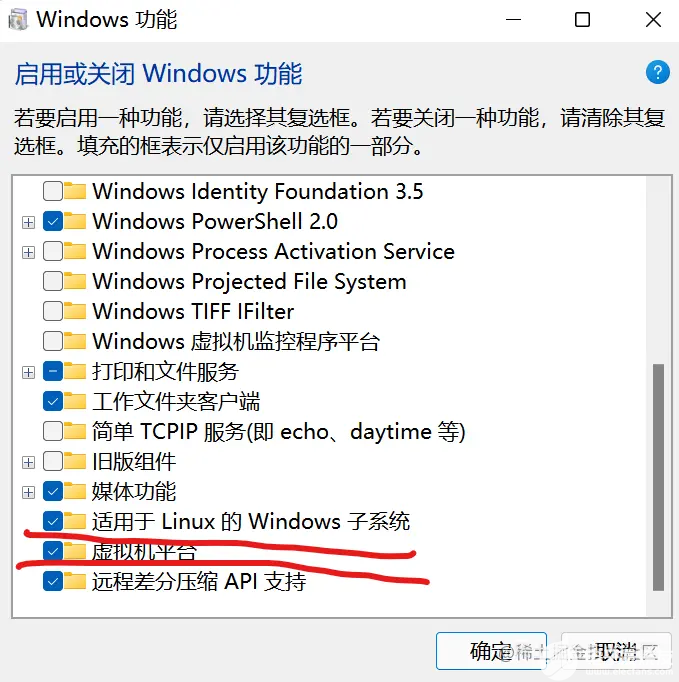
- 后面我们进去下列网址,根据操作,在powershell里一定以管理员是身份打开,下面我就不操作了,里面很详细。(我们看到下载wsl2后下载,安装后进行下列操作)
- 从开始菜单中,找到微软商店:
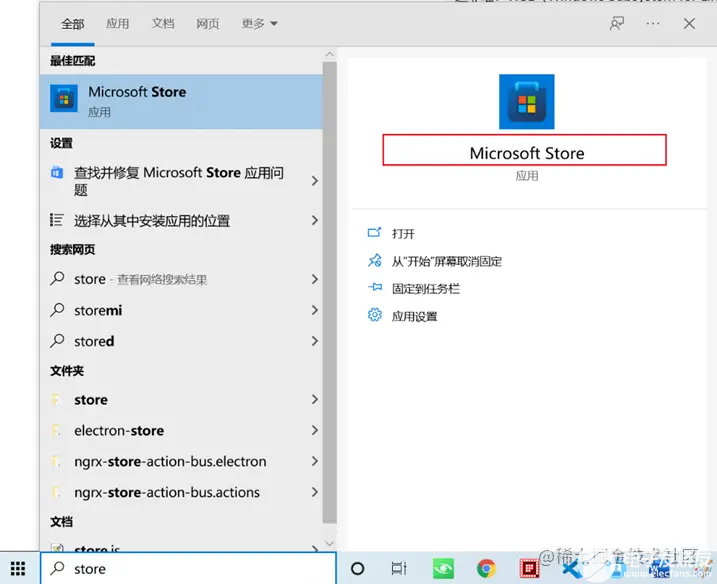
3. 从微软应用商店中,选择Ubuntu20.04版本下载安装:
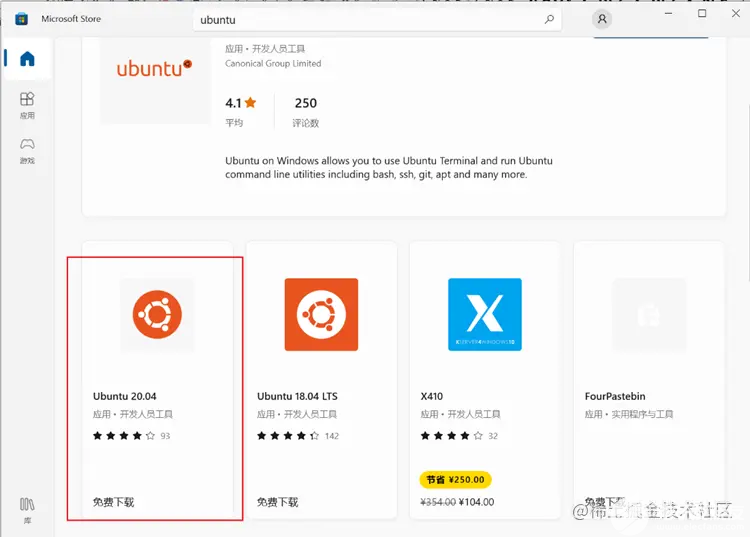
4. 随后会出现Ubuntu系统安装界面:
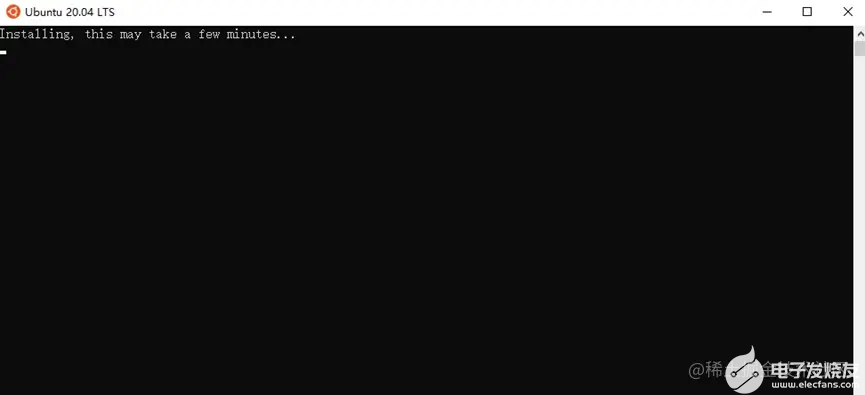
等待几分钟后,设置用户名username和密码password

最终界面上出现 $ 提示符,说明已经安装好,可以使用了:
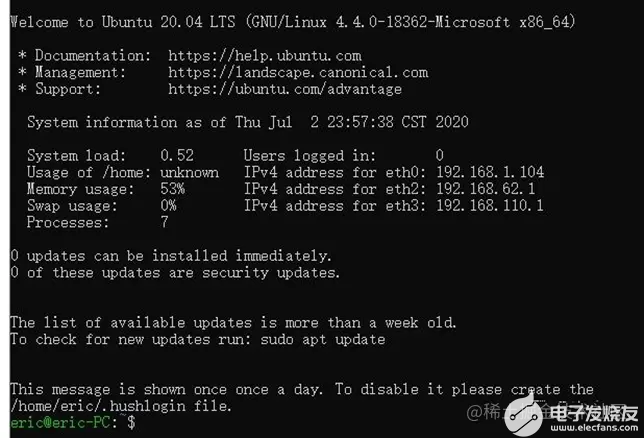
修改为阿里镜像源
修改软件镜像源为阿里云镜像源。通常从软件镜像源下载需要在Ubuntu操作系统上安装的软件。将软件镜像源切换为阿里云镜像源,是因为访问国内的镜像源下载软件更快更流畅。
修改软件镜像源为阿里云镜像源参考如下文章:DeepOps的ubuntu小笔记-ubuntu20.04lts更换阿里云的源 – Deep小站 by DOps (mimiq.com.cn)
注:(此步需要使用vi编辑器相关操作,建议先熟悉vi编辑器相关操作)
下列是具体步骤:
1.sudo cp /etc/apt/sources.list /etc/apt/sources.list.bak
2.sudo vi cp /etc/apt/sources.list
按a 然后下面变insert模式(开发者模式)
3.把下列网址全部复制到vi编译器里
ps:当时vi编译器界面应为没有任何内容(如果有,按d键删除,然后在进行下列操作)
deb mirrors.aliyun.com/ubuntu/ focal main restricted universe multiverse
deb-src mirrors.aliyun.com/ubuntu/ focal main restricted universe multiverse
deb mirrors.aliyun.com/ubuntu/ focal-security main restricted universe multiverse
deb-src mirrors.aliyun.com/ubuntu/ focal-security main restricted universe multiverse
deb mirrors.aliyun.com/ubuntu/ focal-updates main restricted universe multiverse
deb-src mirrors.aliyun.com/ubuntu/ focal-updates main restricted universe multiverse
deb mirrors.aliyun.com/ubuntu/ focal-proposed main restricted universe multiverse
deb-src mirrors.aliyun.com/ubuntu/ focal-proposed main restricted universe multiverse
deb mirrors.aliyun.com/ubuntu/ focal-backports main restricted universe multiverse
deb-src mirrors.aliyun.com/ubuntu/ focal-backports main restricted universe multiverse
然后esc
然后输入:wq
回车,就会回到Ubuntu操作界面
Ps: 如果想检查网址是否都录入在vi编译器里输入:cat /etc/apt/sources.list
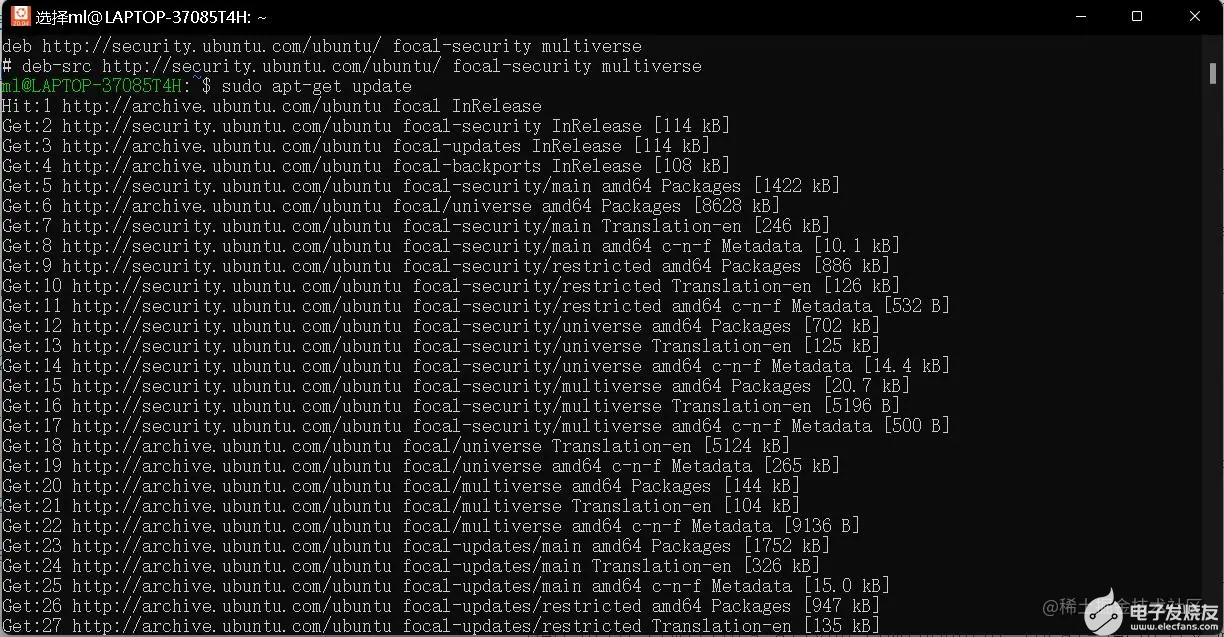
4.更新源
sudo apt update
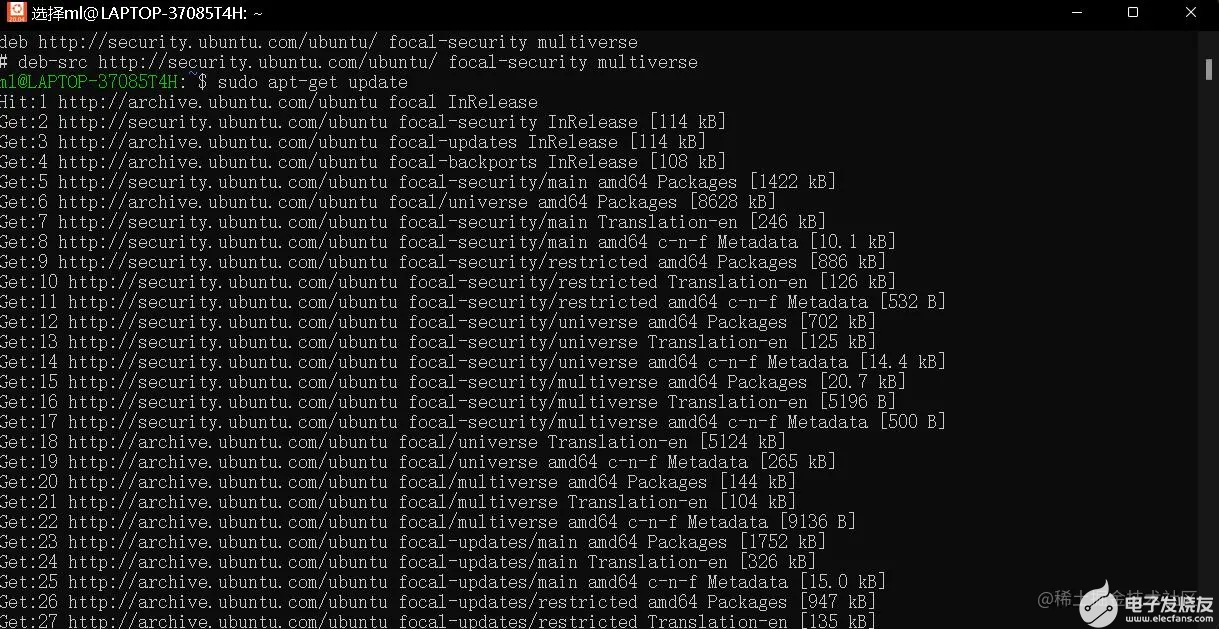
sudo apt-get upgrade
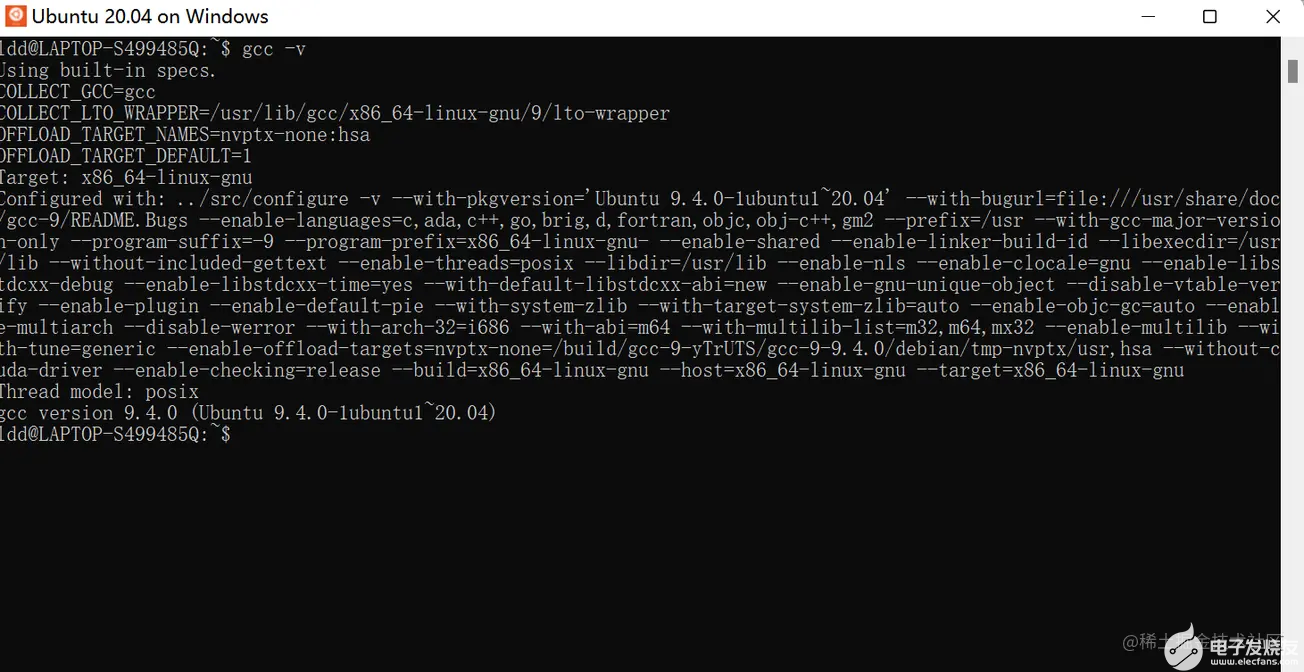
5.安装编译器
软件镜像源修改完成后,就可以在Ubuntu上安装gcc和g++编译器,以及gdb调试器。
在命令行执行如下命令:sudoapt installgccg++gdb
安装完成后,可以使用gcc -v命令查询gcc编译器的版本号,如果可以查询出来,说明安装成功。(如下图)
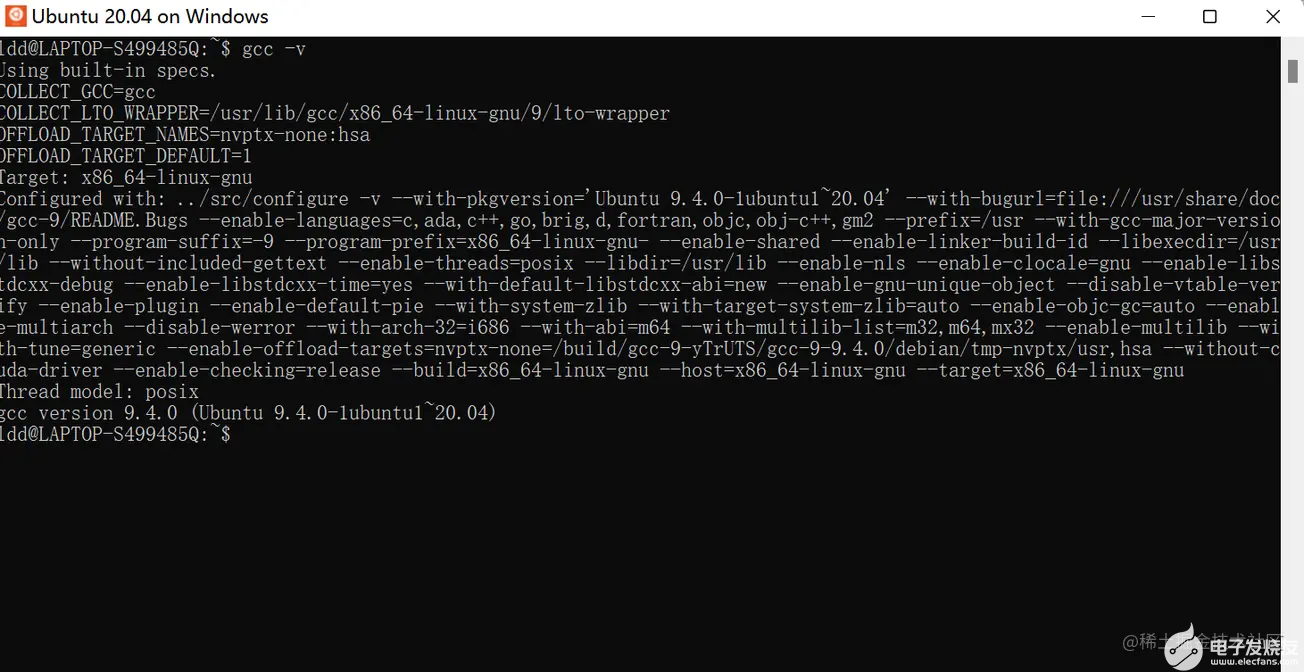
-
WINDOWS
+关注
关注
4文章
3551浏览量
88857 -
Ubuntu
+关注
关注
5文章
563浏览量
29864 -
虚拟机
+关注
关注
1文章
918浏览量
28263
发布评论请先 登录
相关推荐
创建ubuntu虚拟机
虚拟机及Ubuntu安装步骤介绍
Ubuntu虚拟机中安装Openstack的设计方案





 在wsl虚拟机安装ubuntu的具体方法
在wsl虚拟机安装ubuntu的具体方法
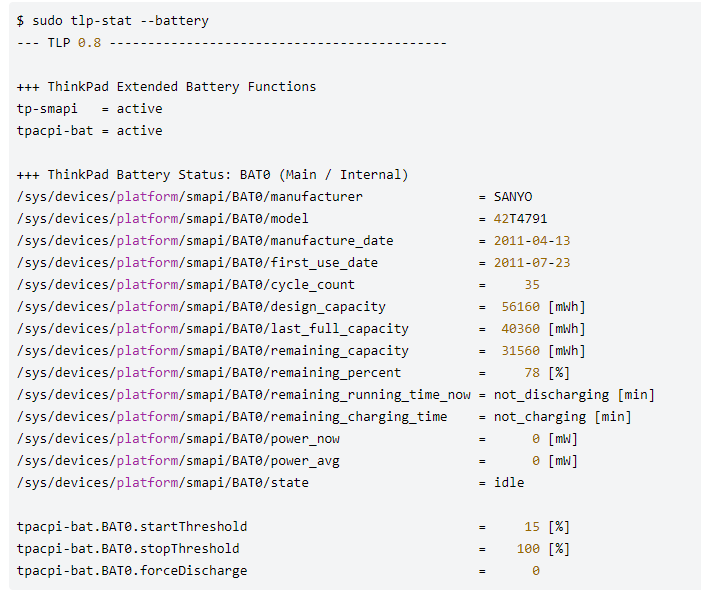

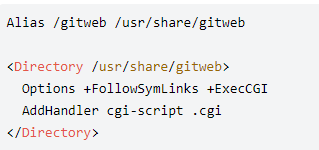












评论